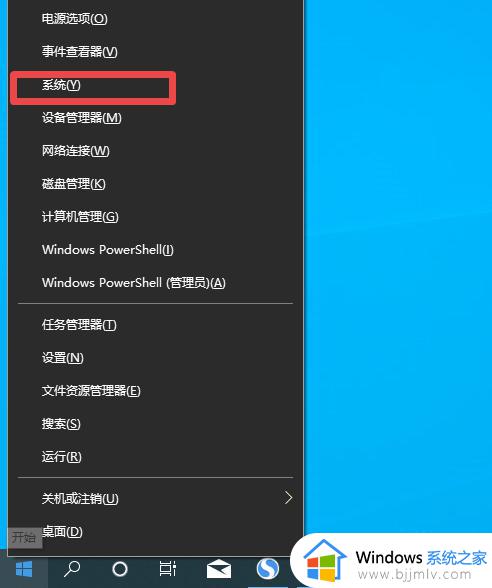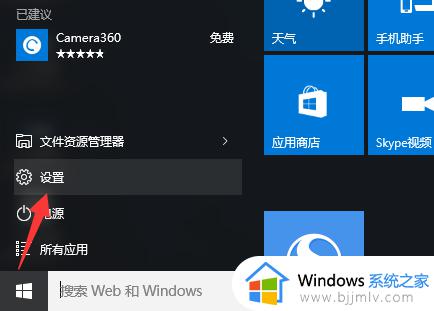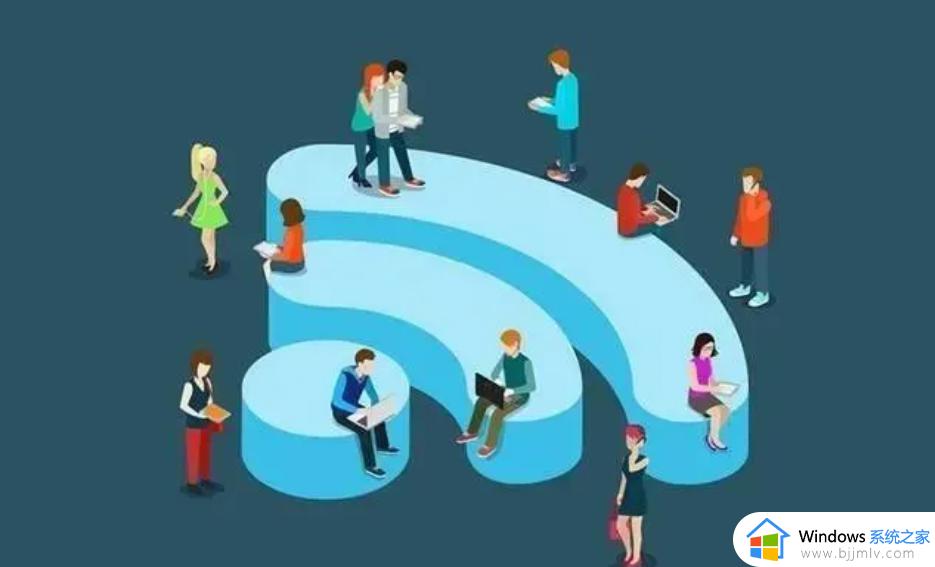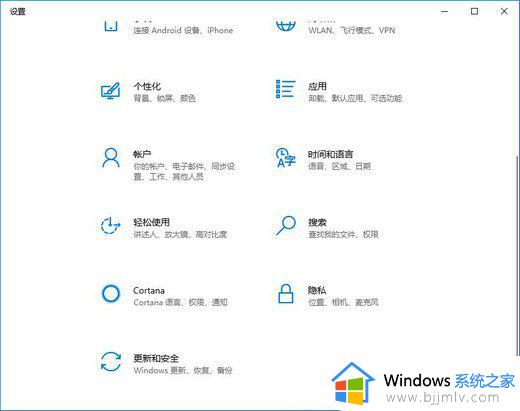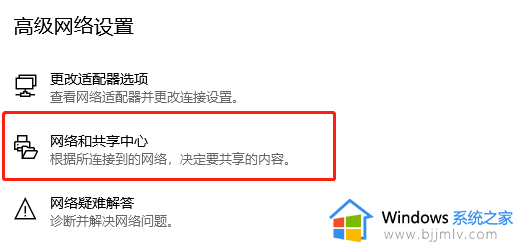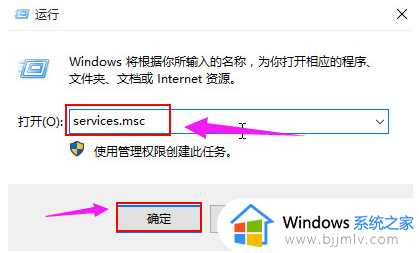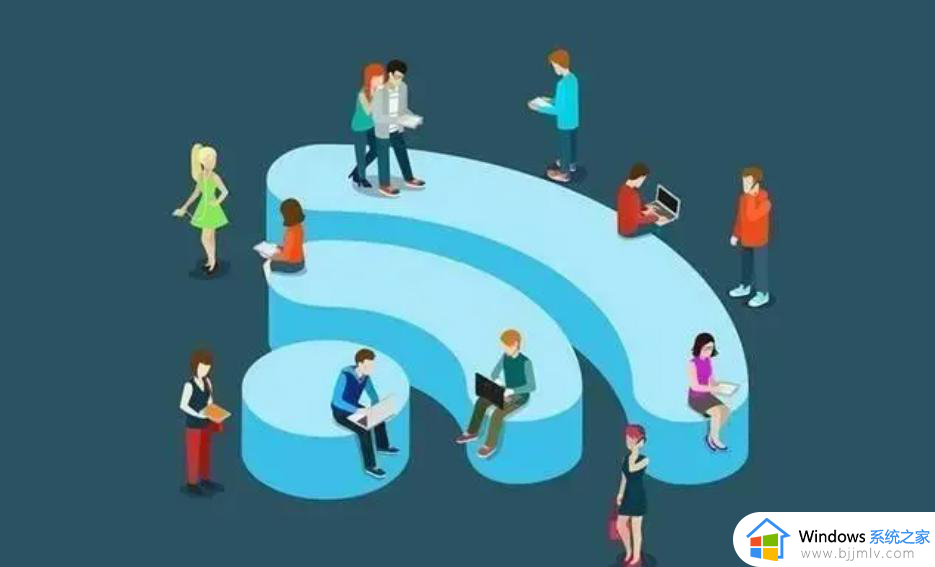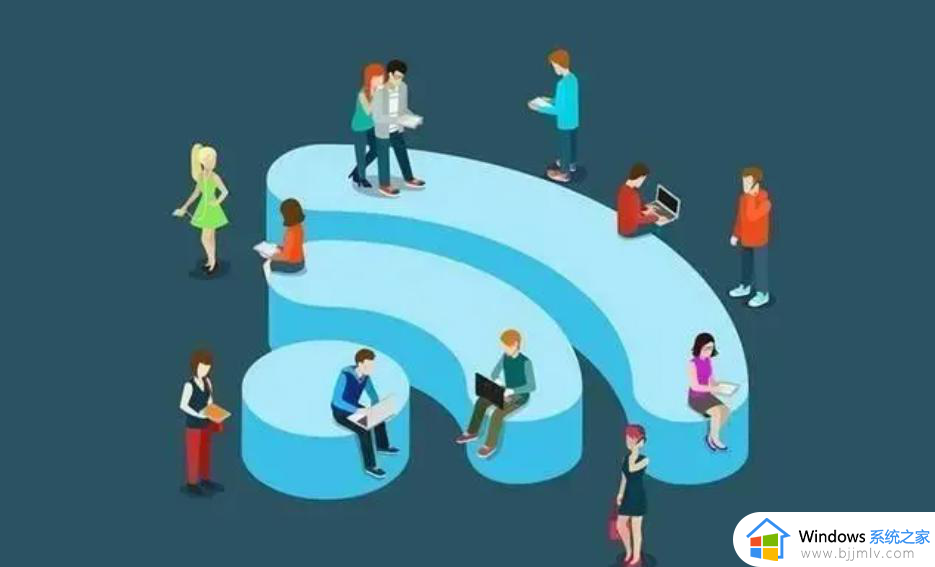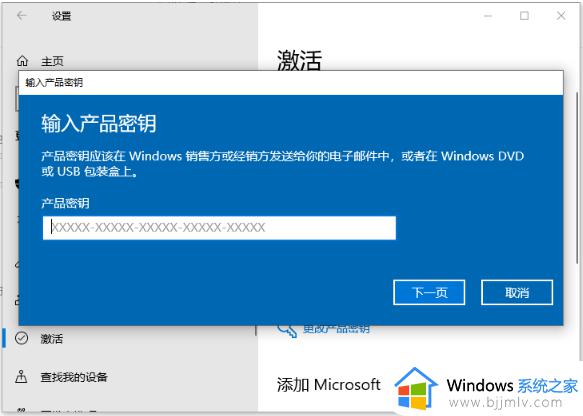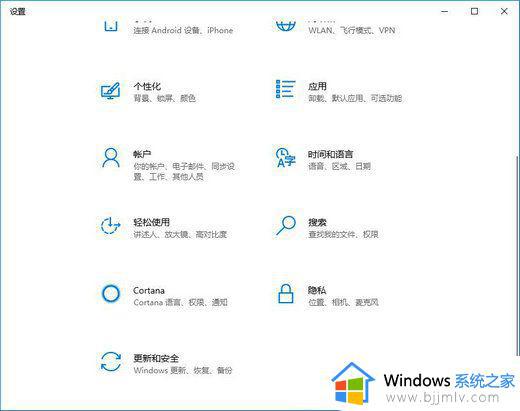window10激活不了怎么办 windows10电脑无法激活怎么处理
我们小伙伴在网络上下载安装了windows10操作系统的时候,我们小伙伴往往都是需要通过密钥或激活工具对操作系统进行激活,但是小伙伴们却遇到了无法激活的情况,对此我们应该怎么办呢,下面小编就带着大家一起来看看windows10电脑无法激活处理,快来一起看看吧。
具体方法:
方法一:连接稳定的网络
1、首先检查您的计算机网络是否稳定。因为理论上预安装的Windows10系统需要先连接到网络,接着它才能自动连接到服务器才可以激活系统。如果电脑网络不稳定或者未连接到网络,如果系统将无法自动连接到服务器,从而造成激活失败。如果发现这种情况,小编这边建议连接到稳定的网络再进行网络激活。
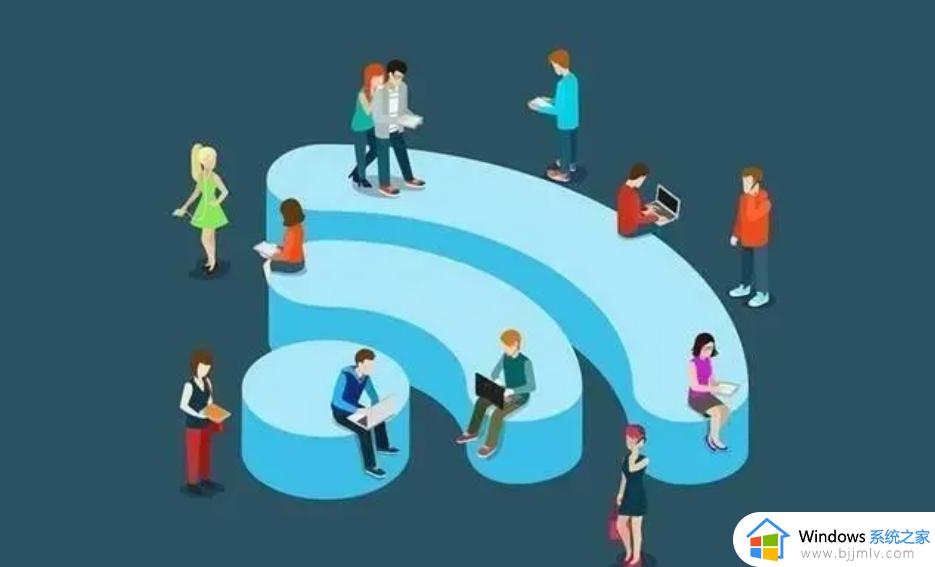
方法二:卸载密钥后重新激活
1、首先敲击键盘上的组合快捷键“Windows + I”“更新和安全”“检查更新进行搜索”。
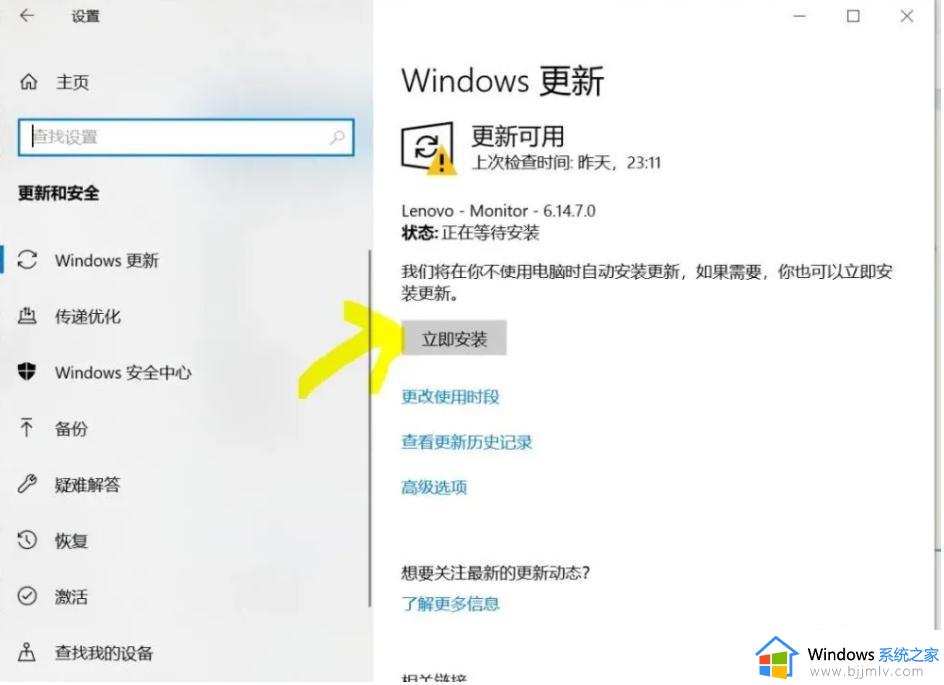
2、在搜索栏界面中输入并搜索CMD鼠标右键点击命令提示符,接着选择“以管理员身份运行”。
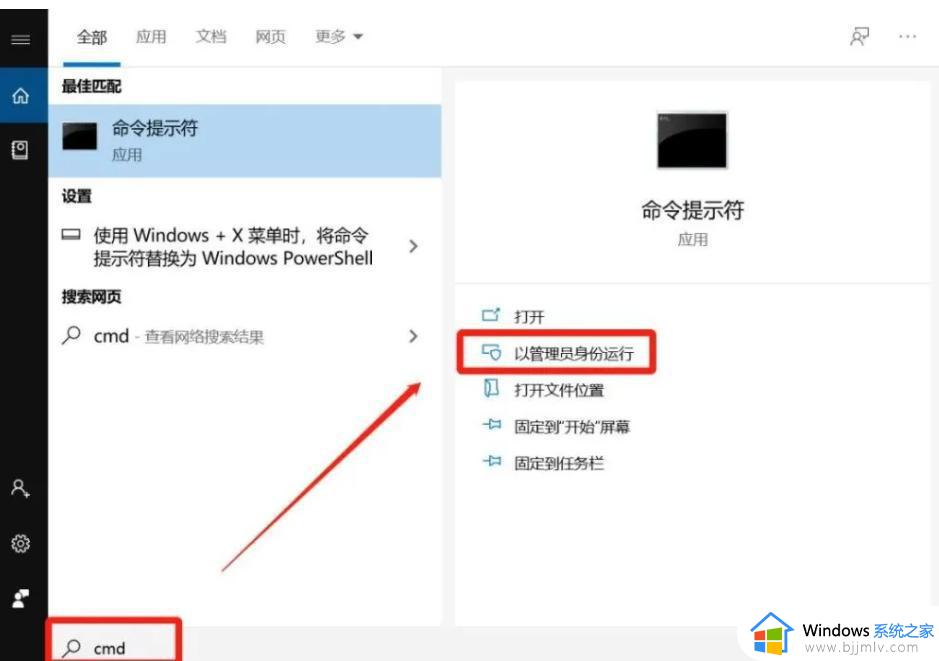
3、然后在命令提示符中输入[slmgr / upk],按回车键,一段时间后会提示卸载成功。
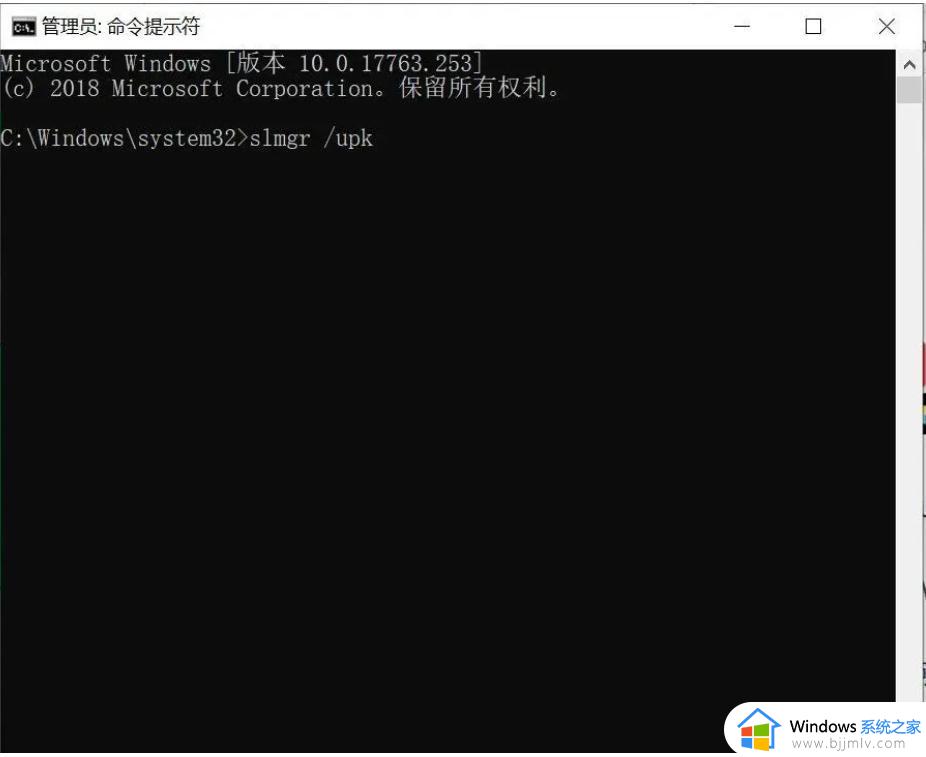

4、下载Microsoft Windows故障排除工具。这个程序能够解决的错误代码有:0x803F7001,0X8007007B,0xC004E016。0X8007232B,0xC004F074,0XC0004F038。打开浏览器,输入[aka.ms/diag_cssemerg79558],接着下载并运行。
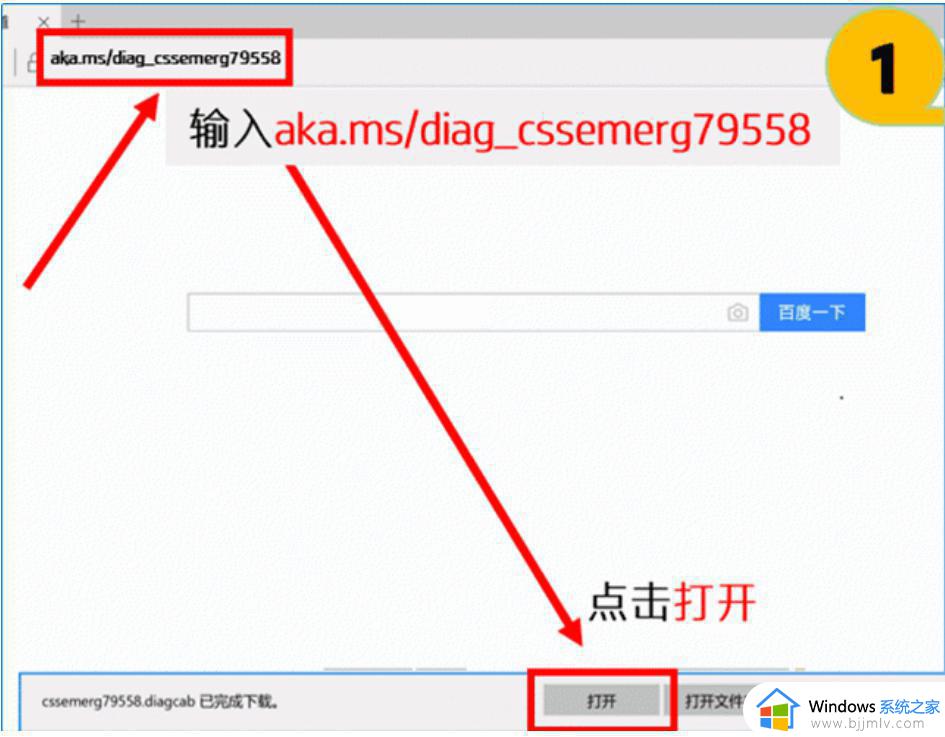
5、操作完成后,检查系统的状态,如果显示“已激活”,则表明系统已经成功激活了。
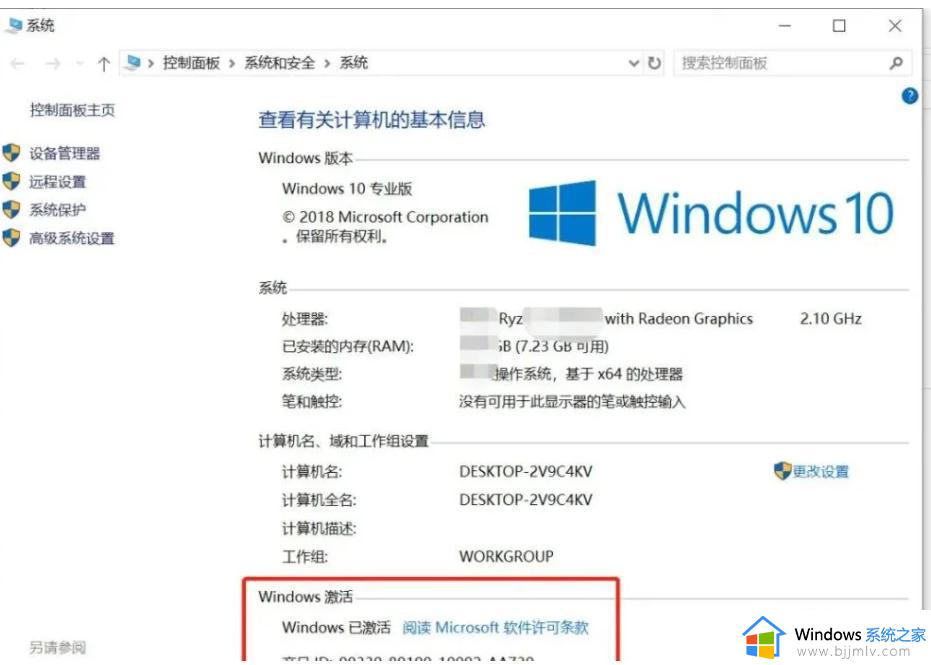
以上全部内容就是小编带给大家的windows10电脑无法激活处理方法详细内容分享啦,还不清楚怎么激活的小伙伴就快点跟着小编一起操作吧。